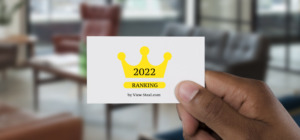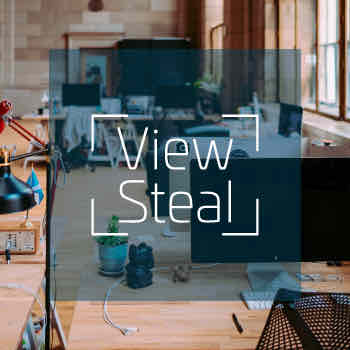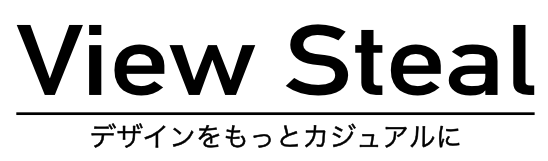この記事は約3分で読めます。
Canvaで作ったチラシなどのデータは、もちろんコンビニでも印刷できます。
1枚10円から手軽にできるコンビニ印刷ですが、実は枚数によっては損をしてしまうことも…。
印刷する条件を考えてベストな方法で印刷しましょう。
今回はコンビニ印刷のメリットと方法、「こんな時はコンビニだと損してしまうかも」という内容です。
Canvaのデータをコンビニで印刷する時は、「枚数」と「どれくらい急いでいるか」を考える
まずは、コンビニ印刷のメリットと「こんな時はコンビニだと損してしまうかも」というお話です。
コンビニ印刷のメリットは「手軽」で「すぐ印刷できること」です。
 Kesa
Kesaコンビニはどこにでもありますし、数分で印刷できて便利ですよね!
業者に頼むとそうはいきません。
ここまでは単なるメリットなのですが、注意した方が良いのは「印刷する枚数」です。
例えば、チラシを印刷する時にあなたなら何枚印刷しますか?
意外と見落としがちなコンビニ印刷のもうひとつのメリットは「少ない枚数から印刷ができる」という事です。
逆に言うと、「枚数が多くなると高くつく(損してしまう)」という事です。
では何枚からが高くつくのでしょうか?
A4だと、34枚以上カラー印刷する場合にはコンビニの方が高くなります。



最近は業者さんにお願いしても安く印刷できますからね〜。
紙の質も段違いですし。
まとめるとこうなります。
- 今すぐに印刷したい!:コンビニ
- カラーで32枚以下の少ない枚数が欲しい!:コンビニ
- カラーで33枚以上欲しい!:業者さん(ビスタプリント


ちなみに印刷業者に依頼する時には、「PDFデータ」で依頼できる業者にしましょう。
※多くの業者は「ai」データでの依頼が必要ですが、Canvaの印刷用データはPDFファイルのみのため
依頼する時の方法や、Canvaデータの印刷をする時にオススメの業者については、こちらの記事でまとめてあります。



コンビニだと高くついてしまう場合には参考にしてみてください。
次に、コンビニでの印刷方法のご案内です。
はじめに:Canvaで印刷用データをダウンロードする
印刷用のデータは印刷したいデザインの編集画面から簡単に行えます。
画面の右上の「ダウンロード」ボタンを押して、「PDF(印刷)(推奨)」を選択しましょう。
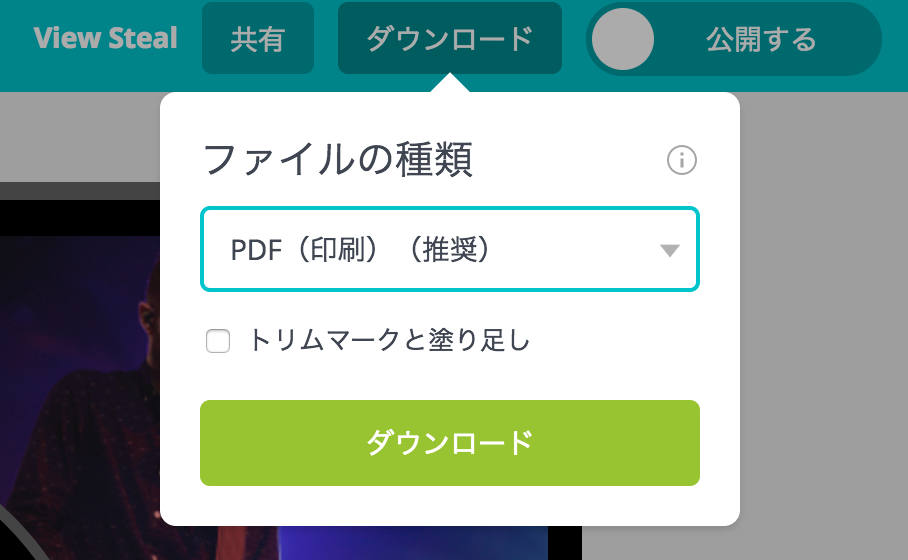
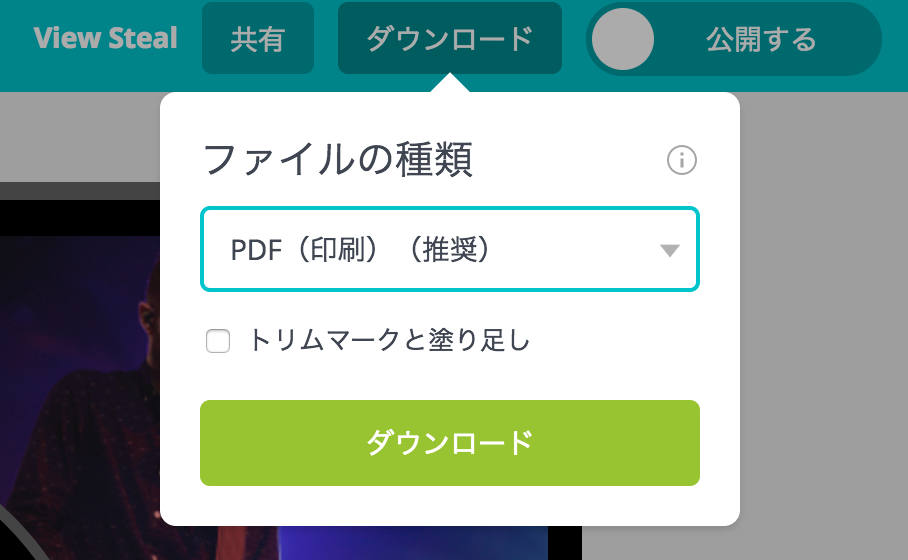
あとは黄緑色の「ダウンロード」を押せばダウンロードが始まります。
ダウンロードをする前に、デザインを確認しましょう。特に文字。
誤字や脱字、表記ゆれなど、印刷後に気づくととても悲しい気持ちになります。



ご注意ください。
Canvaで作ったものをコンビニで印刷する方法
前述のとおり、とにかく急いでいる!少ない枚数だけ欲しい!という時にオススメです。
コンビニで印刷する時には、PDF印刷に対応したマルチコピー機が設置してあるコンビニにしましょう。



雑誌コーナーとかATMの近くに置いてある事が多いあれです。
まずは「マルチコピー機」が設置してあるコンビニを選ぼう
※店舗によっては設置していない場合があります。
- セブンイレブン
- サークルKサンクス
- ファミリーマート
- ローソン
- セイコーマート
買い物などで立ち寄ったついでに確認しておくと良いでしょう
Canvaのデータをコンビニで印刷する方法
方法は大きく2つあります。
- USBメモリなどでデータを運ぶ
- ネットプリントを利用する
(1)USBメモリなどでデータを運ぶ
canvaで印刷用に作成したPDFデータをUSBメモリやSDカードなどのデバイスに保存し、店頭のマルチコピー機で読み込んで印刷する方法です。
印刷後のデバイス忘れ、お釣りの取り忘れには注意しましょう。



小銭がなくて500円を入れた時は、特に忘れやすいので要注意です!
(2)ネットプリントを利用する
インターネットで各コンビニのネットプリントサービスにアクセスし、印刷したいデータをアップロード。
その後コンビニに行き、マルチコピー機で印刷する方法です。
操作方法が分からない場合マルチコピー機の操作方法が分からない場合は店員さんに聞いてみましょう。
恥ずかしがる必要はありません。
最近のマルチコピー機は出来る事が多くて迷いやすいので、店員さんも教え慣れています。
まとめ:コンビニで印刷する場合には、枚数に注意!!
Canvaの登場で、デザインはより身近なものになりました。
身近というくくりでは、コンビニも同じです。
枚数によってはコンビニでの印刷は高くつきます。
- 今すぐに印刷したい!:コンビニ
- カラーで32枚以下の少ない枚数が欲しい!:コンビニ
- カラーで33枚以上欲しい!:業者さん(ビスタプリント


もちろん専門の印刷業者の方が、紙の質感や色のノリは圧倒的にキレイです。
そのため、お客様に配布するチラシなどの場合には、はじめから専門業者に依頼するのがオススメ。



Canvaもコンビニもうまく使って、快適なデザインライフを!